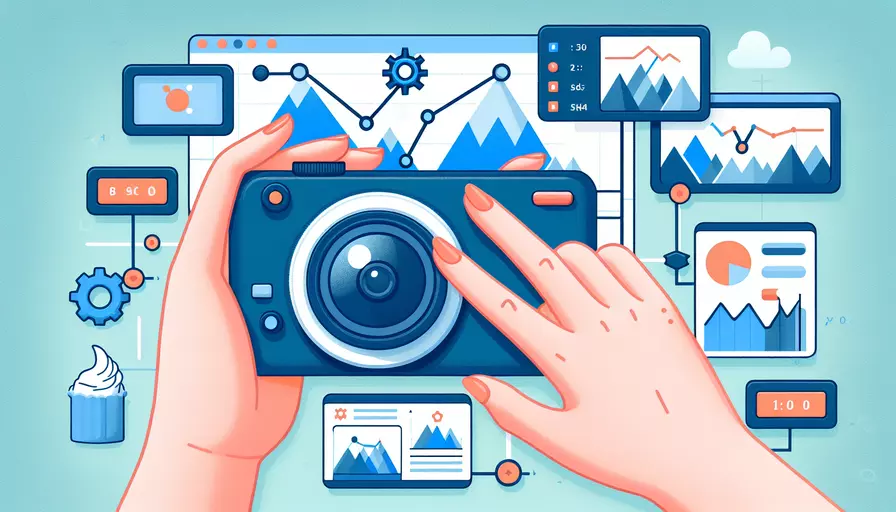
使用Vue拍照片的方法有:1、通过HTML5的getUserMedia API获取视频流,2、通过canvas捕获视频帧,3、将捕获的帧转换为图片。实现这一功能需要结合JavaScript和Vue的特性,创建一个简洁的用户界面,允许用户拍照并预览照片。下面是详细的步骤和解释。
一、获取视频流
要拍摄照片,首先需要访问用户的摄像头。可以使用HTML5的getUserMedia API来实现这一点。下面是一个示例代码:
<template>
<div>
<video ref="video" autoplay></video>
<button @click="takePhoto">拍照</button>
<img :src="photo" v-if="photo" />
</div>
</template>
<script>
export default {
data() {
return {
photo: null
};
},
mounted() {
navigator.mediaDevices.getUserMedia({ video: true })
.then(stream => {
this.$refs.video.srcObject = stream;
})
.catch(err => {
console.error("Error accessing media devices.", err);
});
},
methods: {
takePhoto() {
const video = this.$refs.video;
const canvas = document.createElement("canvas");
canvas.width = video.videoWidth;
canvas.height = video.videoHeight;
const ctx = canvas.getContext("2d");
ctx.drawImage(video, 0, 0);
this.photo = canvas.toDataURL("image/png");
}
}
};
</script>
二、通过canvas捕获视频帧
使用canvas元素可以将视频流中的当前帧捕获为图像。在takePhoto方法中,创建一个canvas,并将视频帧绘制到canvas上。
takePhoto() {
const video = this.$refs.video;
const canvas = document.createElement("canvas");
canvas.width = video.videoWidth;
canvas.height = video.videoHeight;
const ctx = canvas.getContext("2d");
ctx.drawImage(video, 0, 0);
this.photo = canvas.toDataURL("image/png");
}
三、将捕获的帧转换为图片
在canvas上绘制视频帧后,可以使用toDataURL方法将其转换为图片的Base64编码字符串,并将其显示在页面上。
this.photo = canvas.toDataURL("image/png");
四、完整代码示例
为了更好地理解上述步骤,这里提供一个完整的代码示例:
<template>
<div>
<video ref="video" autoplay></video>
<button @click="takePhoto">拍照</button>
<img :src="photo" v-if="photo" />
</div>
</template>
<script>
export default {
data() {
return {
photo: null
};
},
mounted() {
navigator.mediaDevices.getUserMedia({ video: true })
.then(stream => {
this.$refs.video.srcObject = stream;
})
.catch(err => {
console.error("Error accessing media devices.", err);
});
},
methods: {
takePhoto() {
const video = this.$refs.video;
const canvas = document.createElement("canvas");
canvas.width = video.videoWidth;
canvas.height = video.videoHeight;
const ctx = canvas.getContext("2d");
ctx.drawImage(video, 0, 0);
this.photo = canvas.toDataURL("image/png");
}
}
};
</script>
五、详细解释
-
获取视频流:使用
navigator.mediaDevices.getUserMedia方法请求访问用户的摄像头。如果用户同意,返回一个MediaStream对象。navigator.mediaDevices.getUserMedia({ video: true }):请求视频流。this.$refs.video.srcObject = stream:将视频流设置为video元素的源。
-
捕获视频帧:当用户点击“拍照”按钮时,调用
takePhoto方法,将视频帧绘制到canvas上。const canvas = document.createElement("canvas"):创建一个canvas元素。canvas.width = video.videoWidth:设置canvas的宽度为视频的宽度。canvas.height = video.videoHeight:设置canvas的高度为视频的高度。ctx.drawImage(video, 0, 0):将视频帧绘制到canvas上。
-
转换为图片:使用
canvas.toDataURL方法将canvas内容转换为图片的Base64编码字符串,并将其赋值给photo。this.photo = canvas.toDataURL("image/png"):将canvas的内容转换为PNG格式的Base64字符串。
六、总结与建议
本文详细介绍了如何使用Vue和HTML5的getUserMedia API来拍摄照片。通过获取视频流、捕获视频帧、将捕获的帧转换为图片,用户可以轻松实现拍照功能。建议在实际应用中,添加更多的错误处理和用户交互提示,以提升用户体验。另外,可以进一步扩展功能,如提供拍照后的图像编辑、滤镜效果等。
相关问答FAQs:
1. 如何在Vue中使用摄像头拍照?
拍照需要使用WebRTC技术,可以通过Vue的生命周期钩子函数来实现。首先,在Vue组件中创建一个video元素,用于显示摄像头的实时画面。然后,通过navigator.mediaDevices.getUserMedia()方法获取摄像头的视频流,并将其赋给video元素的srcObject属性。接下来,创建一个canvas元素,用于显示拍摄的照片。通过调用canvas的getContext()方法获取绘图上下文,然后使用drawImage()方法将video元素的当前帧绘制到canvas上。最后,通过调用canvas的toDataURL()方法将canvas中的图像转换为Base64编码的字符串,从而实现拍照。
以下是一个示例代码:
<template>
<div>
<video ref="video" autoplay></video>
<canvas ref="canvas" style="display: none;"></canvas>
<button @click="takePhoto">拍照</button>
<img v-if="photo" :src="photo" alt="拍摄照片">
</div>
</template>
<script>
export default {
mounted() {
this.setupCamera();
},
methods: {
async setupCamera() {
const video = this.$refs.video;
try {
const stream = await navigator.mediaDevices.getUserMedia({ video: true });
video.srcObject = stream;
} catch (error) {
console.error("访问摄像头失败:", error);
}
},
takePhoto() {
const video = this.$refs.video;
const canvas = this.$refs.canvas;
const context = canvas.getContext("2d");
context.drawImage(video, 0, 0, canvas.width, canvas.height);
this.photo = canvas.toDataURL("image/png");
}
},
data() {
return {
photo: null
};
}
};
</script>
2. 如何在Vue中实现拍照后的图片预览功能?
拍照后,我们可以将照片保存为Base64编码的字符串,然后通过Vue的数据绑定功能将其显示在页面上。可以使用一个img标签来显示拍摄的照片,将Base64编码的字符串作为src属性的值即可。在Vue组件中,将拍摄的照片保存在data属性中,然后在模板中使用v-if指令来判断照片是否存在,如果存在则显示img标签,否则不显示。
以下是一个示例代码:
<template>
<div>
<video ref="video" autoplay></video>
<canvas ref="canvas" style="display: none;"></canvas>
<button @click="takePhoto">拍照</button>
<img v-if="photo" :src="photo" alt="拍摄照片">
</div>
</template>
<script>
export default {
mounted() {
this.setupCamera();
},
methods: {
async setupCamera() {
const video = this.$refs.video;
try {
const stream = await navigator.mediaDevices.getUserMedia({ video: true });
video.srcObject = stream;
} catch (error) {
console.error("访问摄像头失败:", error);
}
},
takePhoto() {
const video = this.$refs.video;
const canvas = this.$refs.canvas;
const context = canvas.getContext("2d");
context.drawImage(video, 0, 0, canvas.width, canvas.height);
this.photo = canvas.toDataURL("image/png");
}
},
data() {
return {
photo: null
};
}
};
</script>
3. 如何在Vue中实现拍照后的图片上传功能?
拍照后,我们可以将照片保存为Base64编码的字符串,然后将其上传到服务器。在Vue中,可以使用axios库来发送HTTP请求,将照片作为请求的参数发送给服务器。在Vue组件中,可以编写一个uploadPhoto方法,该方法使用axios库将照片上传到服务器,并在上传成功后进行相应的处理。
以下是一个示例代码:
<template>
<div>
<video ref="video" autoplay></video>
<canvas ref="canvas" style="display: none;"></canvas>
<button @click="takePhoto">拍照</button>
<button @click="uploadPhoto">上传照片</button>
<img v-if="photo" :src="photo" alt="拍摄照片">
</div>
</template>
<script>
import axios from "axios";
export default {
mounted() {
this.setupCamera();
},
methods: {
async setupCamera() {
const video = this.$refs.video;
try {
const stream = await navigator.mediaDevices.getUserMedia({ video: true });
video.srcObject = stream;
} catch (error) {
console.error("访问摄像头失败:", error);
}
},
takePhoto() {
const video = this.$refs.video;
const canvas = this.$refs.canvas;
const context = canvas.getContext("2d");
context.drawImage(video, 0, 0, canvas.width, canvas.height);
this.photo = canvas.toDataURL("image/png");
},
uploadPhoto() {
const photo = this.photo;
axios
.post("/upload", { photo: photo })
.then(response => {
console.log("照片上传成功:", response.data);
// 在这里进行上传成功后的处理
})
.catch(error => {
console.error("照片上传失败:", error);
// 在这里进行上传失败后的处理
});
}
},
data() {
return {
photo: null
};
}
};
</script>
注意:在实际应用中,需要根据自己的项目情况来配置axios库和服务器端的接口。
文章标题:用vue如何拍照片,发布者:worktile,转载请注明出处:https://worktile.com/kb/p/3654338

 微信扫一扫
微信扫一扫  支付宝扫一扫
支付宝扫一扫 